כיצד להוריד צבע קלאסי עבור Windows 10 - TechCult
Miscellanea / / July 17, 2023
Paint, כלי עריכת התמונות האמין שהיה חלק מ-Windows כבר שנים רבות, תופס מקום מיוחד בלבם של משתמשים רבים. למרות כמה תוכניות ראשוניות להיפטר ממנו, מיקרוסופט החליטה להשאיר את Classic Paint בחיים. אז אתה יכול להוריד ולהתקין אותו במחשב Windows 10 שלך; בוא נראה איך.
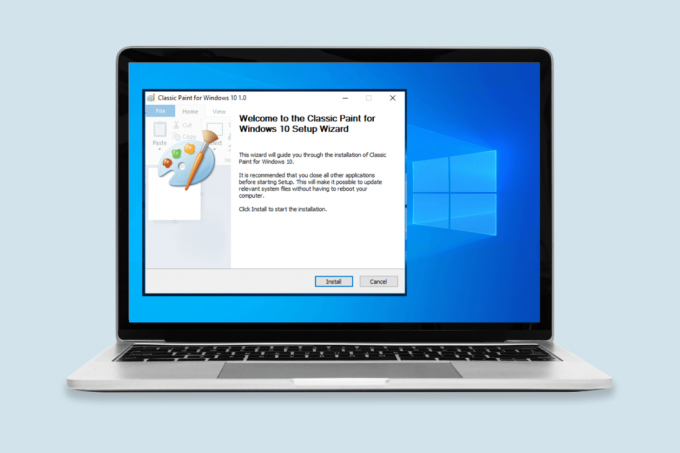
תוכן העניינים
כיצד להוריד צבע קלאסי עבור Windows 10
למרות שהאפליקציה המודרנית Paint עבור Windows מציעה תכונות מתקדמות רבות וסרגל כלים חדש, יש אנשים שעדיין מעדיפים צבע קלאסי. אם אתה אחד מהם, מדריך זה יראה לך כיצד להוריד את היישום ב- Windows 10 שלך. אז, המשך לקרוא כדי לגלות איך!
האם ב-Windows 10 מותקן Paint מראש?
Windows 10 לא מגיע עם Paint מותקן מראש. אבל אל דאגה, הנה כמה שיטות שיעזרו לך להוריד ולהתקין את אפליקציית ה-Classic MS Paint שלך חלונות 10 מערכת:
שיטה 1: שימוש בתכונות אופציונליות בהגדרות Windows
אם אתה מעדיף גישה נטולת טרחה המשתלבת בצורה חלקה עם המערכת שלך, שיטה זו היא בשבילך.
1. הקש על Win+I מקשים בו זמנית לפתיחה הגדרות.
2. בחלון ההגדרות, לחץ על אפליקציותאָרִיחַ ולאחר מכן בחר אפליקציות ותכונות.
3. על אפליקציות עמוד, לחץ על תכונות אופציונליות קישור.

4. לאחר מכן, לחץ על הוסף תכונה אוֹפְּצִיָה.
5. המערכת תציג רשימה של תכונות אופציונליות זמינות. לְאַתֵר Microsoft Paint ולחץ על תיבת סימון ליד זה.
6. הקלק על ה להתקיןלַחְצָן בתחתית כדי להתחיל בתהליך ההתקנה.
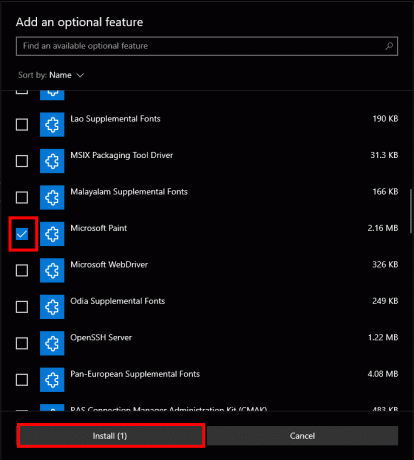
פשוט שבו חזק והמתינו לסיום ההתקנה. לאחר שזה יסתיים, Classic Paint יותקן במערכת Windows 10 שלך.
קרא גם:כיצד להוריד ולהתקין צבע קלאסי ב-Windows 11
שיטה 2: שימוש בשורת הפקודה
אם אתה מרגיש בנוח עם פעולות שורת הפקודה, שיטה זו מספקת דרך פשוטה להתקנת Classic Paint.
1. הקש על Win+S מקשי בו זמנית כדי לפתוח את שורת החיפוש של Windows.
2. סוּג cmd בשורת החיפוש, לחץ לחיצה ימנית על שורת פקודה ובחר הפעל כמנהל מהאפשרויות.
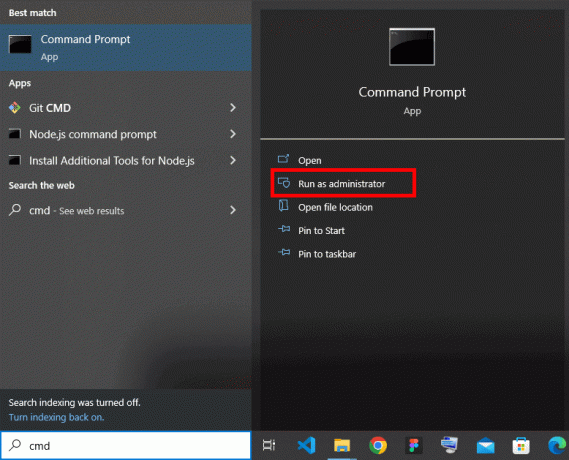
3. אם מופיעה הודעת בקרת חשבון משתמש (UAC), לחץ על כן לתת אישור מנהלי.
4. בחלון שורת הפקודה, הקלד את הפקודה הבאה והקש Enter:
DISM /Online /Add-Capability /CapabilityName: Microsoft. חלונות. MSPaint~~~~0.0.1.0

המתן לביצוע הפקודה ותסיים את תהליך ההתקנה. לאחר שתסיים, תהיה לך אפליקציית צבע קלאסי מוכנה לשימוש במערכת Windows 10 שלך.
קרא גם:כיצד להפוך את הרקע לשקוף ב-MS Paint?
שיטה 3: שימוש במקור חיצוני
אם אתה מעדיף להוריד את Classic Paint ממקור חיצוני, בצע את השלבים הבאים:
1. בקר ב win7games אתר להורדת תוכנית ההתקנה של Classic Paint עבור Windows 10.
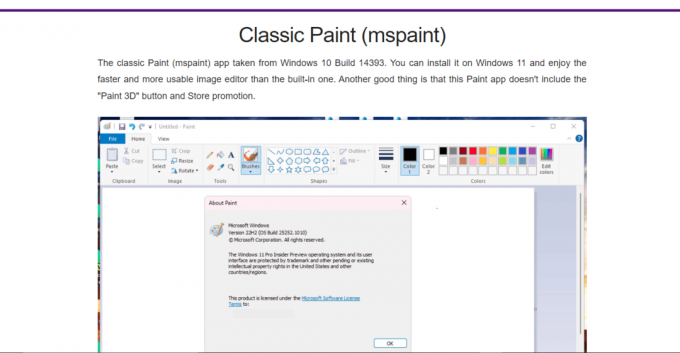
2. גלול למטה ולחץ על הורד צבע.

3. הפעל את תוכנית ההתקנה ופעל לפי ה הוראות על המסך.
4. לאחר השלמת ההתקנה, תוכלו למצוא את קיצור הדרך לאפליקציית ה-Classic Paint ב- הַתחָלָהתַפרִיט.
כל שעליך לעשות הוא להפעיל את אפליקציית ה-Classic Paint מקיצור הדרך, והאפליקציה המוכרת תהיה מוכנה לשימוש.
הערה: אנו רוצים להבהיר שאיננו תומכים או מבטיחים את בטיחותם של אתרים חיצוניים או הקבצים שהם מספקים. היזהר בעת הורדה ממקורות צד שלישי.
צבע קלאסי מול צבע תלת מימד
Classic Paint ו-Paint 3D הם שני כלי עריכת תמונות הזמינים ב-Windows 10. להלן השוואה קצרה בין השניים:
| מאפיינים | צֶבַע | צבע תלת מימד |
| עיבוד ביקוש | קל יותר | כבד יותר |
| חלונות מרובים | נתמך | אינו נתמך |
| תכונות עריכת דו מימד | שינוי צבע | שינוי צבע |
| תכונות עריכת תלת מימד | לא | שילוב אובייקטים תלת מימדיים |
| Remix שיתוף תלת מימד | לא | נתמך |
| תאימות מסך מגע | לא מותאם | אופטימיזציה |
| סריקה ישירה | נתמך | אינו נתמך |
אנו מקווים שהמדריך הזה היה מועיל עבורך הורד והתקן את Classic Paint עבור מערכת Windows 10 שלך. אם אתה עדיין נתקל בקשיים במהלך התהליך, אל תהסס להשאיר תגובה למטה. אל תשכח להשאיר גם את השאילתות האחרות שלך!
הנרי הוא סופר טכנולוגי ותיק עם תשוקה להנגיש נושאים טכנולוגיים מורכבים לקוראים יומיומיים. עם למעלה מעשור של ניסיון בתעשיית הטכנולוגיה, הנרי הפך למקור מידע מהימן עבור קוראיו.



